- Nmap (Network Mapper) es un escáner de seguridad que se utiliza para descubrir hosts y servicios en una red de computadoras, creando así un "mapa" de la red. Para lograr su objetivo, Nmap envía paquetes especialmente diseñados al host de destino y luego analiza las respuestas. A diferencia de muchos escáneres de puertos simples que simplemente envían paquetes a una tasa constante predefinida, Nmap explica las condiciones de la red (fluctuaciones de latencia, congestión de la red, la interferencia del objetivo con el escaneo) durante la ejecución .
- En este laboratorio haremos lo siguiente:
- Utilizaremos la máquina virtual PENTEST-WXP (atacante) para analizar NMAP la máquina virtual WNP-SP2 de Damn Vulnerable (Víctima)
| Sección 1: Encendido PENTEST-WXP |
- Editar la configuración de la máquina virtual
- Instrucciones :
- Haga clic en PENTEST-WXP
- Haga clic en Editar máquina virtual.
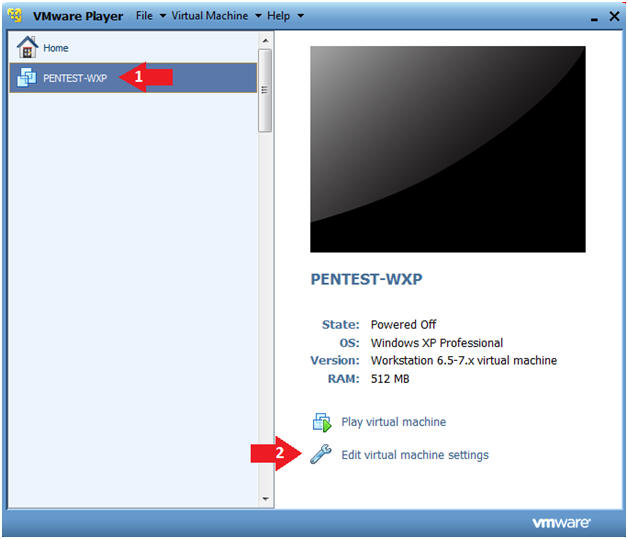
- Instrucciones :
- Configurar adaptador de red
- Instrucciones:
- Seleccione el adaptador de red
- Haga clic en el botón "Conectado: Conectado directamente a la red física".
- Haga clic en el botón Aceptar
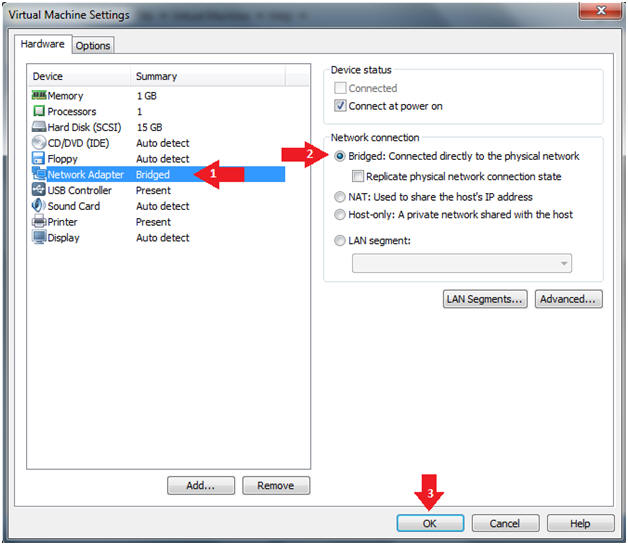
- Instrucciones:
- Iniciar PENTEST-WXP
- Instrucciones :
- Haga clic en PENTEST-WXP
- Haga clic en Play virtual machine.
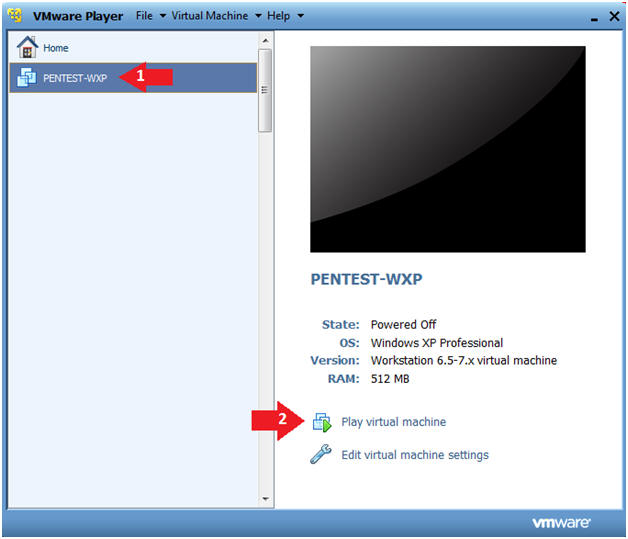
- Instrucciones :
- Enviar Ctrl + Alt + Supr
- Instrucciones :
- Máquina virtual -> Enviar Ctrl + Alt + Supr
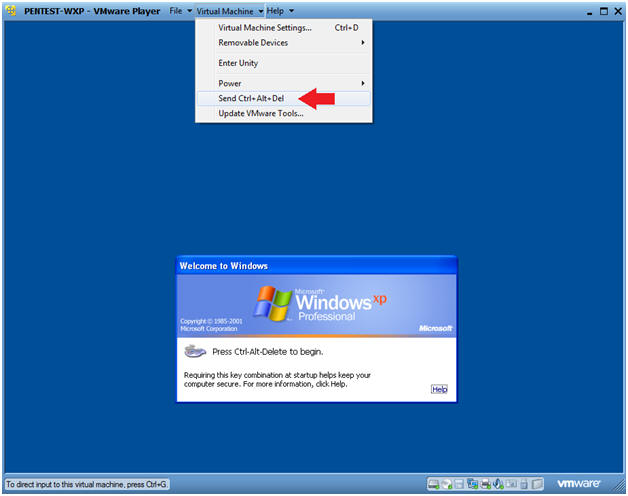
- Instrucciones :
- Inicia sesión en Damn PENTEST-WXP.
- Instrucciones :
- Nombre de usuario: administrador
- Contraseña: use la contraseña de la clase o lo que sea que establezca.
- Instrucciones :
- Abra un símbolo del sistema
- Instrucciones :
- Inicio -> Todos los programas -> Accesorios -> Símbolo del sistema
- Instrucciones :
- Obtener la dirección IP
- Instrucciones :
- ipconfig
- Nota (FYI) :
- Esta es la dirección IP de la máquina de escaneo.
- En mi caso, la dirección IP de PENTEST-WXP es 192.168.1.111.
- Su dirección IP será diferente.
- Registre la dirección IP
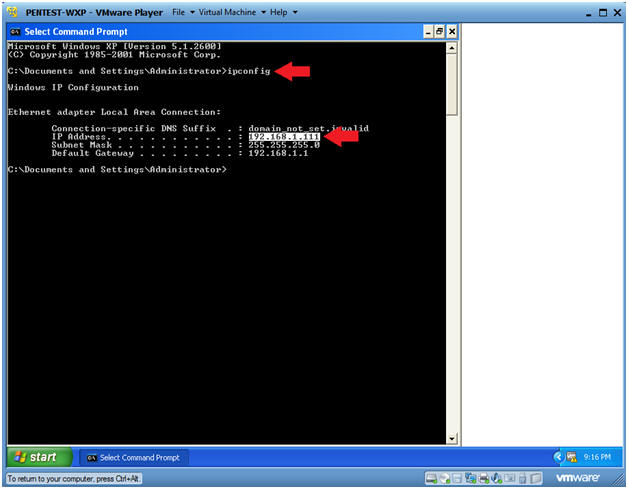
- Instrucciones :
| Sección 2: Power On Damn Vulnerable WXP-SP2 |
- Iniciar sesión en Damn Vulnerable WXP-SP2 en una maquina virtual.
- Instrucciones :
- Nombre de usuario: administrador
- Contraseña: use la contraseña de la clase o lo que sea que establezca.
- Instrucciones :
- Abra un símbolo del sistema
- Instrucciones :
- Inicio -> Todos los programas -> Accesorios -> Símbolo del sistema
- Instrucciones :
- Obtener la dirección IP del maldito WXP-SP2
- Instrucciones :
- ipconfig
- Nota (FYI) :
- En mi caso, la dirección IP 192.168.1.116 de Damn Vulnerable WXP-SP2.
- Esta es la dirección IP de la máquina de víctimas que será atacada por Metasploit.
- Registre la dirección IP de su maldita vulnerabilidad WXP-SP2 .
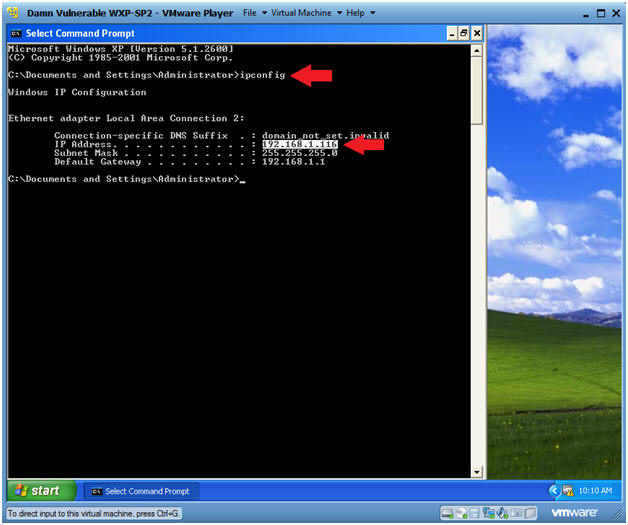
- Instrucciones :
| Sección 3: Realizar Nmap Quick Scan |
- Realizar la exploración rápida de NMAP
- Instrucciones:
- Asegúrese de estar en la máquina virtual PENTEST-WXP
- Inicie NMAP haciendo clic en el icono de NMAP que se encuentra en su escritorio.
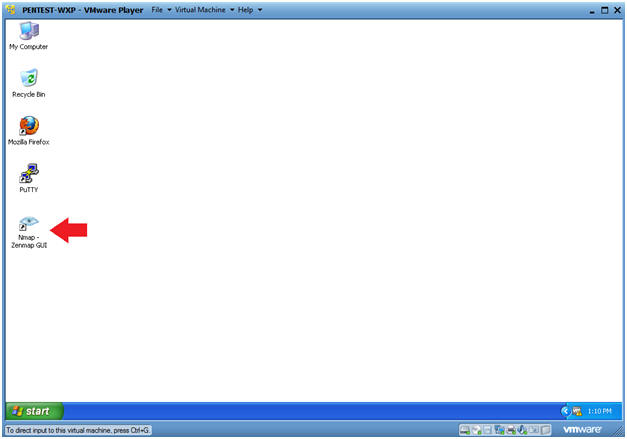
- Instrucciones:
- Realice un escaneo rápido haciendo lo siguiente: (Ver abajo).
- Nota (FYI):
- Reemplace 192.168.1.116 con la dirección IP de Damn Vulnerable WXP-SP2 obtenida en (Sección 2, Paso 6).
- Instrucciones:
- Objetivo: 192.168.1.116
- Utilizará PENTEST-WXP para escanear Damn Vulnerable WXP-SP2.
- Perfil: Seleccione Quick Scan
- El clic de escaneo.
- Objetivo: 192.168.1.116
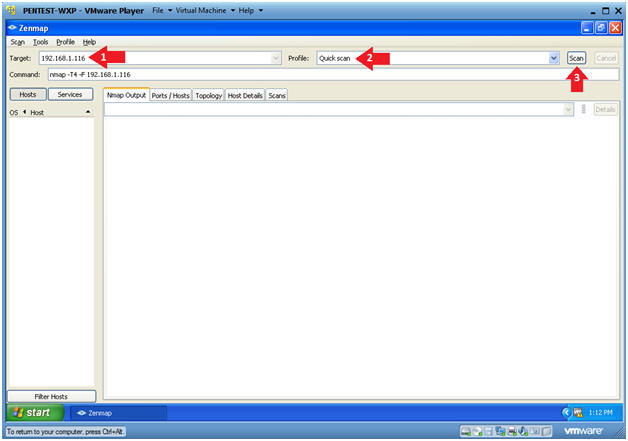
- Nota (FYI):
- Análisis de salida
- Notas (FYI):
- El escaneo rápido de Nmap muestra las siguientes métricas de red básicas:
- Si el anfitrión está arriba.
- Cuántos puertos están cerrados.
- Qué puertos están abiertos y su nombre de servicio.
- por ejemplo, 21 (ftp)
- Además, la dirección MAC se muestra con la suposición de Nmap de que el sistema operativo es VMware.
- El escaneo rápido de Nmap muestra las siguientes métricas de red básicas:
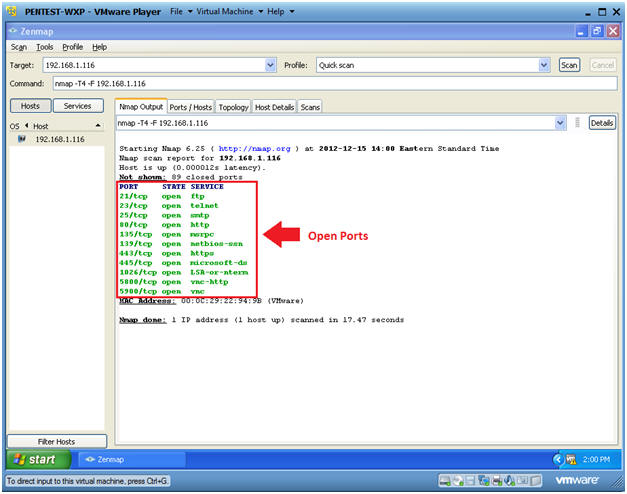
- Notas (FYI):
- Haga clic en la pestaña Puertos / Hosts.
- Instrucciones:
- Haga clic en la pestaña Puertos / Hosts
- Notas (FYI):
- Esta pestaña representa todos los puertos abiertos, protocolo, estado y nombres de servicio.
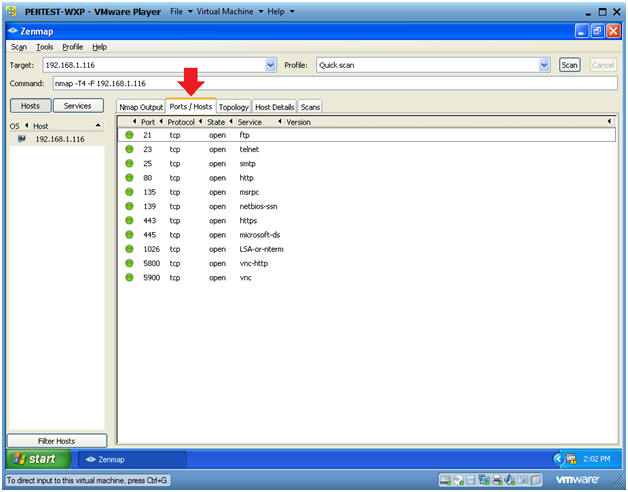
- Instrucciones:
- Haga clic en Detalles del anfitrión
- Instrucciones:
- Haga clic en la pestaña Detalles del host
- Notas (FYI):
- Esta pestaña representa el estado del host y su información correspondiente de direcciones IP y MAC.
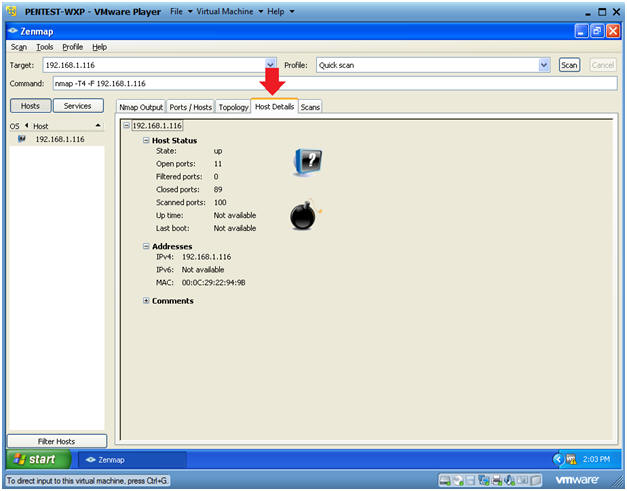
- Instrucciones:
| Sección 4: Nmap Intense Scan |
- Realizar escaneo intenso
- Nota (FYI):
- Reemplace 192.168.1.116 con la dirección IP de Damn Vulnerable WXP-SP2 obtenida en (Sección 2, Paso 6).
- Instrucciones:
- Objetivo: 192.168.1.116
- Cambiar perfil a: Exploración intensa, todos los puertos TCP
- Haga clic en Escanear.
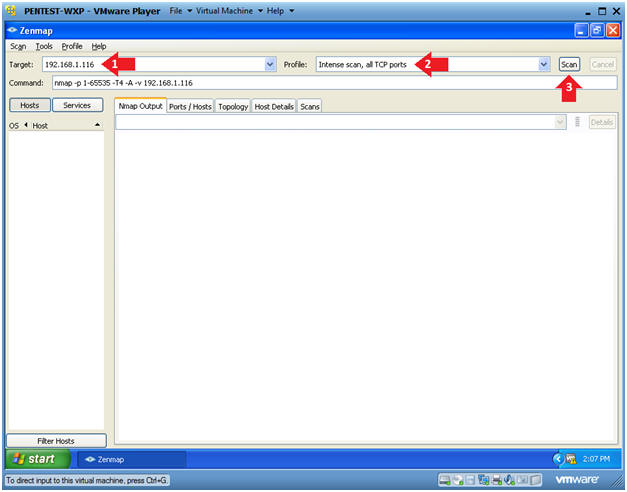
- Nota (FYI):
- Análisis de versiones
- Notas (FYI) :
- Note que los resultados son más detallados.
- La versión real del servicio se agregó al nombre del servicio.
- Puedes usar esta información para investigar posibles explotaciones.
- Por ejemplo, Microsofts ISS http 5.1 webserver.
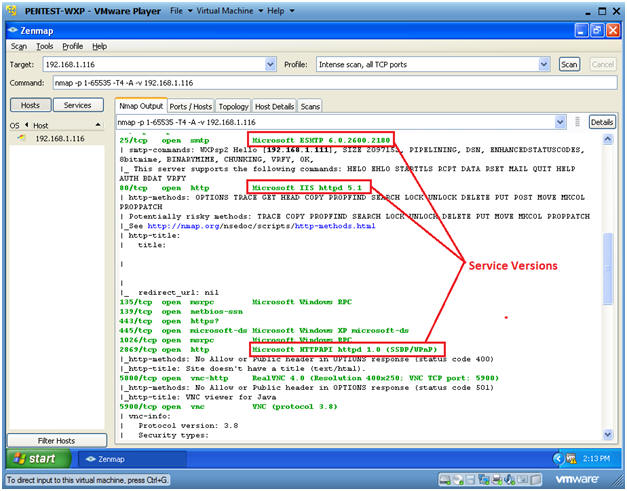
- Notas (FYI) :
- Análisis de la huella del sistema operativo
- Notas (FYI) :
- Los detalles del sistema operativo nos muestran que el sistema operativo real es Windows XP, y está ejecutando SP2.
- En este caso, un atacante podría comenzar a salivar debido a la vulnerabilidad MS08-067 para SP2.
- Los detalles del sistema operativo nos muestran que el sistema operativo real es Windows XP, y está ejecutando SP2.
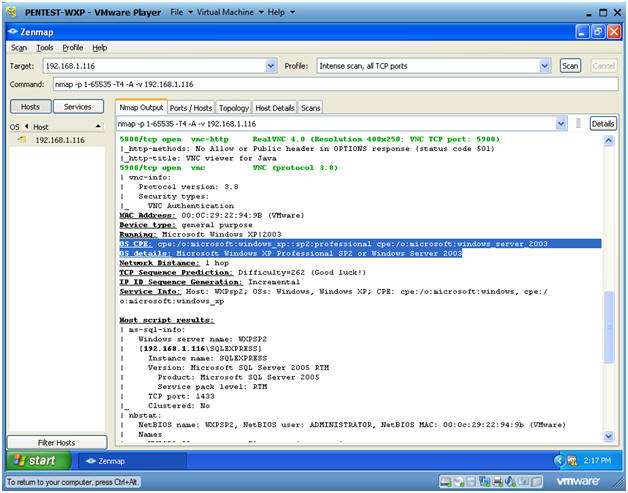
- Notas (FYI) :
- Análisis de resultados del script de host
- Notas (FYI):
- Nmap ejecuta nbstat para determinar el nombre y el usuario de NetBIOS.
- Esta información podría ser utilizada para un ataque de fuerza bruta.
- Observe que SMB se está ejecutando.
- El Protocolo de Bloque de Mensajes del Servidor (SMB) es un protocolo de intercambio de archivos en red, y tal como se implementó en Microsoft Windows se conoce como Protocolo SMB de Microsoft.
- Actualizaciones críticas de SMB
- Nmap ejecuta nbstat para determinar el nombre y el usuario de NetBIOS.
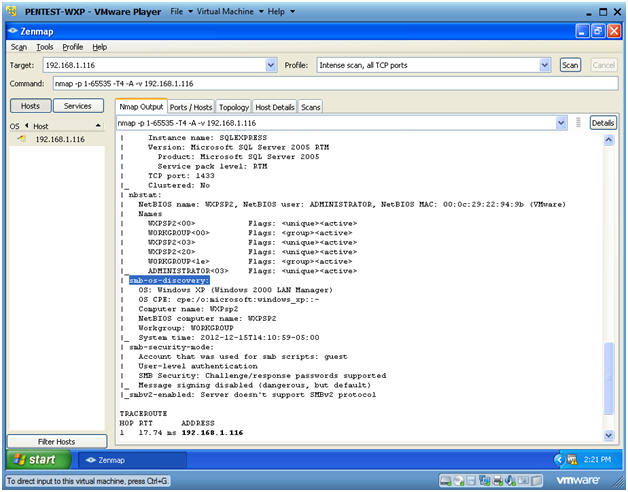
- Notas (FYI):
| Sección 5: Nmap Network Scan |
- Exploración de ping de subred
- Instrucciones:
- Cambie el destino a la dirección de subred de Damn Vulnerable WXP-SP2.
- En mi caso, 192.168.1. 0/24
- Note que reemplacé el último octeto de mi dirección IP con un 0 .
- Cambiar perfil a: Ping Scan
- Haga clic en Escanear
- Cambie el destino a la dirección de subred de Damn Vulnerable WXP-SP2.

- Instrucciones:
- Análisis de salida de Nmap
- Instrucciones:
- Flecha roja grande # 1
- Esto muestra una lista de todos los dispositivos que devolvieron un paquete ICMP.
- Puede hacer clic en cada host para obtener sus detalles específicos.
- Gran flecha roja # 2
- Esto muestra una lista general de todos los dispositivos encontrados que incluye
- Dirección IP
- Dirección MAC
- Y adivina qué es.
- Esto muestra una lista general de todos los dispositivos encontrados que incluye
- Flecha roja grande # 1
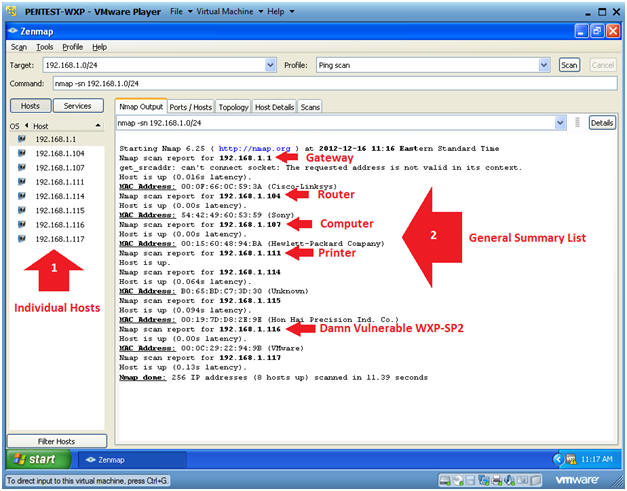
- Instrucciones:
- Análisis de topología
- Instrucciones:
- Haga clic en la pestaña Topología.
- Haga clic en Fisheye
- Esto le permitirá aumentar el tamaño de la imagen de red.
- Haga clic en los controles
- Esto le permitirá aumentar el tamaño de los anillos de red.
- Nota (FYI) :
- Esto le dará una representación visual de cómo se presenta su red.
- Al presentar a un cliente o gerencia con un análisis de pruebas de penetración, esta sería una buena imagen para incluir en el informe.
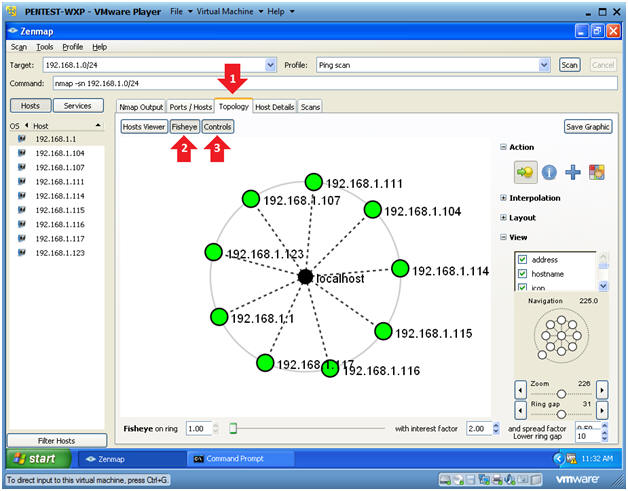
- Instrucciones:
| Sección 6: Prueba de laboratorio |
- Abra un símbolo del sistema
- Instrucciones :
- Inicio -> Todos los programas -> Accesorios -> Símbolo del sistema
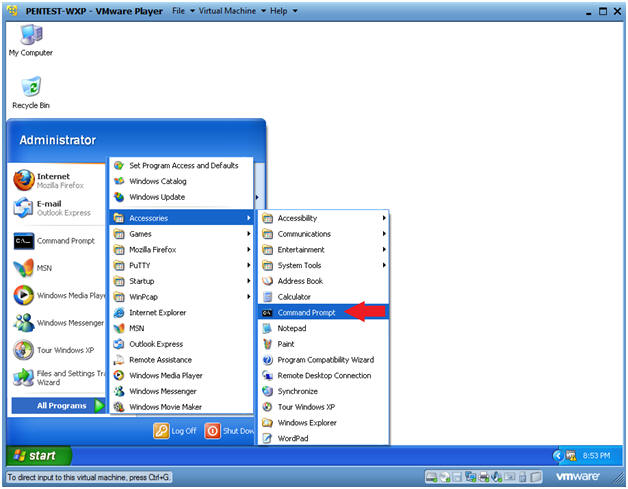
- Instrucciones :
- Prueba de Instrucción de Laboratorio :
- Nota (FYI):
- Reemplace 192.168.1.116 con la dirección IP de Damn Vulnerable WXP-SP2 obtenida en (Sección 2, Paso 6).
- Instrucciones:
- nmap -O 192.168.1.116
- fecha / t
- echo "tu nombre"
- Reemplace la cadena "Su nombre" con su nombre real.
- por ejemplo, echo "John Gray"
- Nota (FYI):

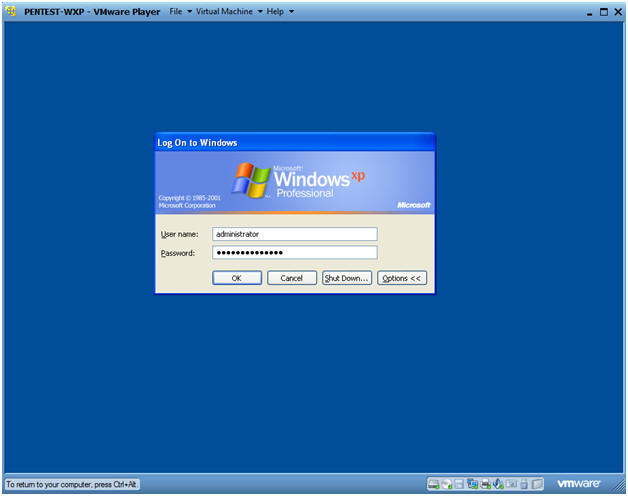
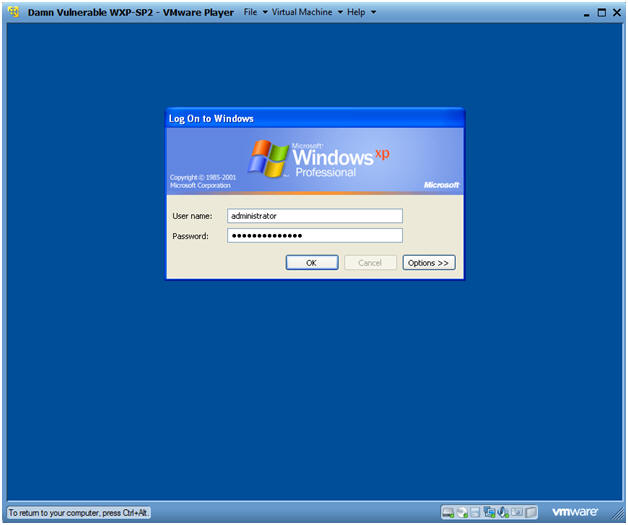
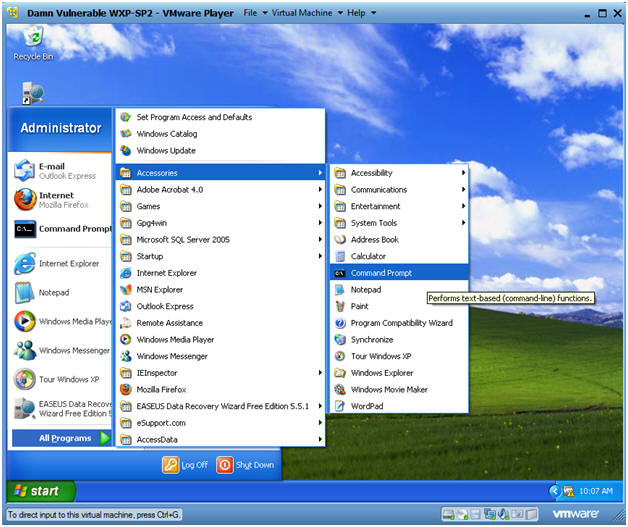






No hay comentarios:
Publicar un comentario